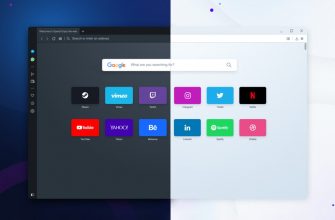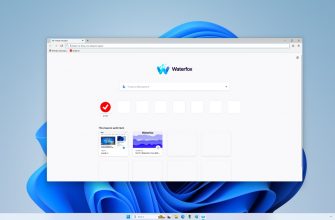Глючит браузер, не адекватно отображаются сайты или совсем не открываются? Такое поведение браузера как правило происходит если вы давно не чистили его кэш или компьютер заражен вирусом.
Рассмотрим самый простой и безобидный вариант
Предположим, что ваш браузер заметно потерял в производительности, долго загружается, не адекватно отображает страницы сайтов. Могут не правильно отображаться формы и таблицы на сайтах, которые вы посещаете.
Одной из причин такого поведения может быть сильно заполненный кэш.
Когда вы просматриваете сайты в интернете, то браузер сохраняет часть страниц сайтов в памяти. Это дает возможность в последствии открывать вам сайт, при повторном его посещении намного быстрее.
Благодаря этому свойству и развитию интернет технологий, а так же использованию браузеров как основной платформой, заменяющей многие программы, браузеры требуют много памяти для шустрой работы.
Со временем отведенная память для браузера заполняется и он начинает использовать альтернативную память.
В результате пользователь вынужден расширять оперативную память для более шустрой работы софта, ставить высокоскоростные накопители SSD.
Давайте просто очистим кэш браузера и вернем ему скорость
Ниже будет показан алгоритм ваших действий в самых популярных браузерах.
Чистим браузер Google Chrome
Откроем браузер. В правом верхнем углу откроем меню далее выберем пункт история, затем снова история. В открывшейся вкладке выберем Очистить историю.
Если пользуетесь сочетаниями клавиш, то просто нажмите Ctrl + H

Далее откроется окно. Проставьте нужные вам опции и нажмите Удалить данные. Я рекомендую очистить все данные как показано на картинке ниже

Чистим браузер от Яндекса
Так как технически яндекс браузер похож на google chrome, то и наши действия будут схожи.
В верху справа открываем меню, в открывшемся списке выбираем История, далее снова История

Откроется окно в котором выберем пункт Очистить историю и проставим все необходимые галочки для максимальной очистки браузера

После выбора необходимых пунктов, выбираем — Очистить.
Чистим браузер Mozilla Forefox
Справа в верху кликнем по иконке истории. В открывшемся списке выбираем пункт Журнал, далее Удалить историю

Откроется новое окно в котором необходимо проставить параметры. Рекомендую, для максимальной очистки, поставить параметры как указано ниже

Чистим браузер Opera
Открываем браузер и на левой панели выбираем кликом мышки значок в виде шестеренки. Откроется страница настроек браузера, где выберем пункт Очистки истории. Выбор пункта осуществляется нажатием левой кнопки мыши, когда курсор наведен на пункт очистить историю.
Ссылка Подробнее открывает страницу справки о данном пункте, при желании можете почитать.
Откроется небольшое отдельное окно в котором нужно проставить настройки очистки браузера в соответствии с вашими предпочтениями.
Рекомендую максимальную очистку.

Если у вас какой-то другой браузер, то скорее всего в нем порядок и смысл действий будет похож на алгоритм одного из выше перечисленных и описанных браузеров.
Если у вас вирус
Если вы подозреваете. что ваш браузер подвергся атаке вирусов рекомендую прочитать как найти вирус на своем ПК, как разблокировать баннер, а чтоб не допустить вирус в свой компьютер рекомендую почитать информацию о выборе антивирусной программы.
Если есть, что добавить или хотите поделится опытом и информацией, пишите в комментариях.
Всем Удачи!